MFC-J6935DW
Perguntas frequentes e Solução de problemas |
Carregar papel de tamanho A4, Carta ou Executivo na bandeja de papel nº 1 / papelBandeja nº 2
- Se a configuração [Verificar Papel] for definida como [Sim] e você puxar a bandeja de papel para fora do equipamento, uma mensagem será exibida na tela LCD, perguntando se você deseja alterar o tipo e o tamanho do papel. Altere as configurações Tamanho do papel e Tipo de papel se necessário, de acordo com as instruções na tela LCD.
- Carregue apenas um tamanho e um tipo de papel por vez na bandeja de papel.
- Quando você colocar um tamanho de papel diferente na bandeja, também deverá alterar a configuração Tamanho do papel no equipamento ou no computador.
Assim, o equipamento poderá selecionar automaticamente o papel da bandeja correta se a Seleção automática de bandeja estiver configurada no seu equipamento ou no driver de impressora. (MFC-J6535DW/MFC-J6730DW/MFC-J6930DW/MFC-J6935DW)
- Somente papel comum pode ser usado na Bandeja nº 2. (MFC-J6730DW/MFC-J6930DW/MFC-J6935DW)
Estas instruções mostram como carregar papel na Bandeja nº 1. Os passos para a Bandeja nº 2 são bastante parecidos. (MFC-J6730DW/MFC-J6930DW/MFC-J6935DW)
- Se a aba de suporte do papel (1) estiver aberta, feche-a e, em seguida, feche o suporte do papel (2).

- Remova completamente a bandeja de papel do equipamento, conforme indicado pela seta.

 (MFC-J6730DW/MFC-J6930DW/MFC-J6935DW)
(MFC-J6730DW/MFC-J6930DW/MFC-J6935DW)Ao carregar papel na Bandeja nº 2, remova a tampa da bandeja (1).
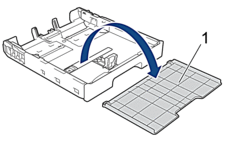
- Pressione e deslize cuidadosamente as guias de largura (1) e a guia de comprimento (2) do papel para ajustá-las ao tamanho do papel.Verifique se a marca triangular (3) nas guias de largura (1) e na guia de comprimento (2) do papel está alinhada com a marca do papel utilizado.
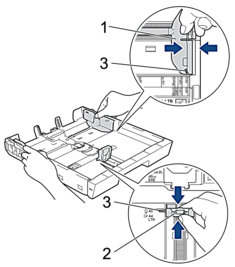

Se você carregar papel de tamanho Executivo, levante o limitador (4).
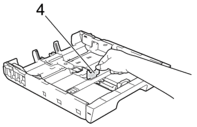
- Ventile bem a pilha de papéis para evitar obstruções e alimentação incorreta.
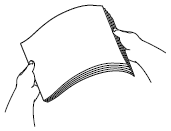
 Sempre certifique-se de que o papel não esteja enrolado ou enrugado.
Sempre certifique-se de que o papel não esteja enrolado ou enrugado. - Coloque o papel na bandeja de papel com a superfície de impressão voltada para baixo.
Orientação paisagem
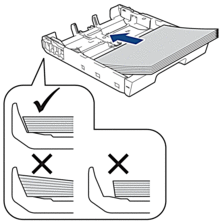
- IMPORTANTE
- Tenha cuidado para não empurrar o papel muito para dentro; o papel pode se levantar na parte de trás da bandeja e causar problemas de alimentação.
 Para adicionar papel antes de a bandeja ficar vazia, remova o papel da bandeja e combine-o com o papel que está sendo acrescentado. Sempre ventile bem a pilha de papéis para impedir que o aparelho pegue várias páginas.
Para adicionar papel antes de a bandeja ficar vazia, remova o papel da bandeja e combine-o com o papel que está sendo acrescentado. Sempre ventile bem a pilha de papéis para impedir que o aparelho pegue várias páginas. - Certifique-se de que a guia de comprimento do papel (1) esteja encostando nas bordas do papel.
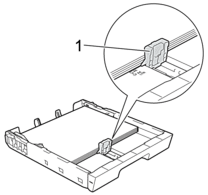
- Ajuste cuidadosamente as guias de largura do papel (1) ao papel.Certifique-se de que as guias toquem as bordas do papel.
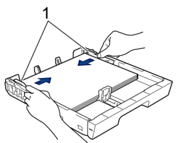
- Verifique se o papel está plano na bandeja e abaixo da marca de quantidade máxima de papel (1).Encher demais a bandeja de papel pode causar obstruções de papel.
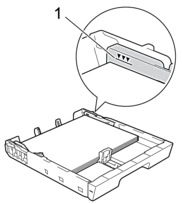
 (MFC-J6730DW/MFC-J6930DW/MFC-J6935DW)
(MFC-J6730DW/MFC-J6930DW/MFC-J6935DW)Ao carregar papel na Bandeja nº 2, recoloque a tampa da bandeja.
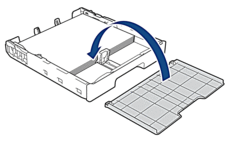
- Empurre a bandeja de papel lenta e completamente para dentro do aparelho.
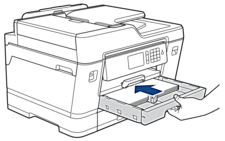
- IMPORTANTE
-
NÃO empurre à força ou abruptamente a bandeja de papel para dentro do equipamento. Isso pode causar problemas de obstrução ou de alimentação de papel.
- Puxe o suporte do papel para fora até que ele trave.
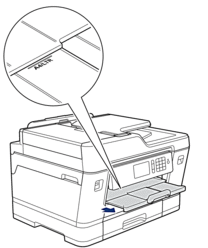
- Se necessário, altere a configuração de tamanho do papel no menu do equipamento.